Visning af opgavenavne ud for søjlerne i Gantt-diagrammet kan gøre diagrammet nemmere at læse og mere tiltalende, især hvis du kun vil have vist søjlen i diagrammet i et møde eller en rapport.
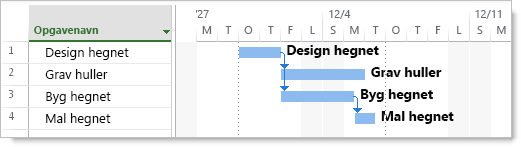
Men du behøver ikke at stoppe der. Du kan tilføje næsten alle projektoplysninger ud for Gantt-søjler, f.eks. navne på personer, opgaveomkostninger eller opgavevarigheder. Og du kan tilføje tekst overalt på søjlerne, øverst, nedenunder eller endda indeni.
I dette eksempel vises trinnene til at tilføje opgavenavne til højre for Gantt-søjler.
-
Når du er i Gantt-diagramvisning, skal du vælge Formatér > Søjleformater.
Tip!: Hvis du har travlt, skal du højreklikke i diagramdelen af en Gantt-diagramvisning og derefter vælge Søjletypografier.
-
I feltet Søjletypografier skal du vælge fanen Tekst .
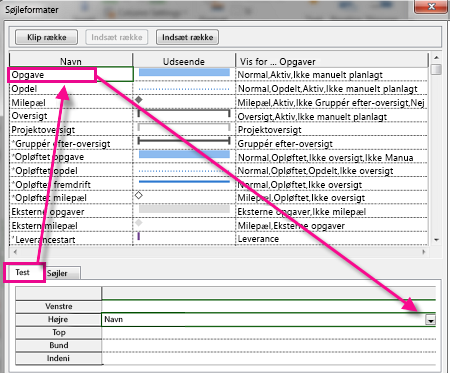
-
I rækken med navnet Højre skal du vælge feltet "Navn".
Tip til projektstyring Føj kun opgavenavne til hovedopgaver for at gøre dine Gantt-søjler mere overskuelige og mere visuelt indbydende.
Nu hvor du bliver kreativ med udseendet af dit diagram, er her nogle flere ting, du kan gøre for at forbedre udseendet af Gantt-søjlerne.
|
For at gøre følgende |
Sådan gør du |
|---|---|
|
Føje tekst til bestemte søjler |
Dobbeltklik på en enkelt linje. I feltet skal du vælge fanen Søjletekst og derefter vælge den ønskede type tekst i nærheden af Gantt-søjlerne. Sørg for, at du dobbeltklikker på søjlerne og ikke på det område, der omgiver dem, da dialogboksen ellers ikke vises. |
|
Føje brugerdefineret tekst til søjler |
Hvis du vil tilføje entydig tekst, der ikke er et projektfelter, skal du angive et brugerdefineret tekstfelt, f.eks. Tekst1, Tekst2 eller Tekst3. |










